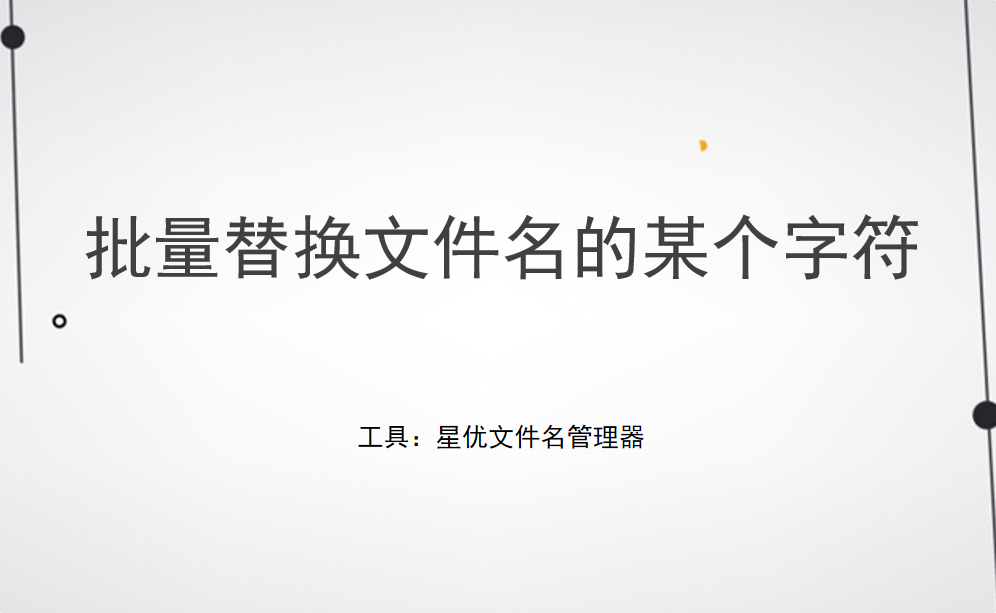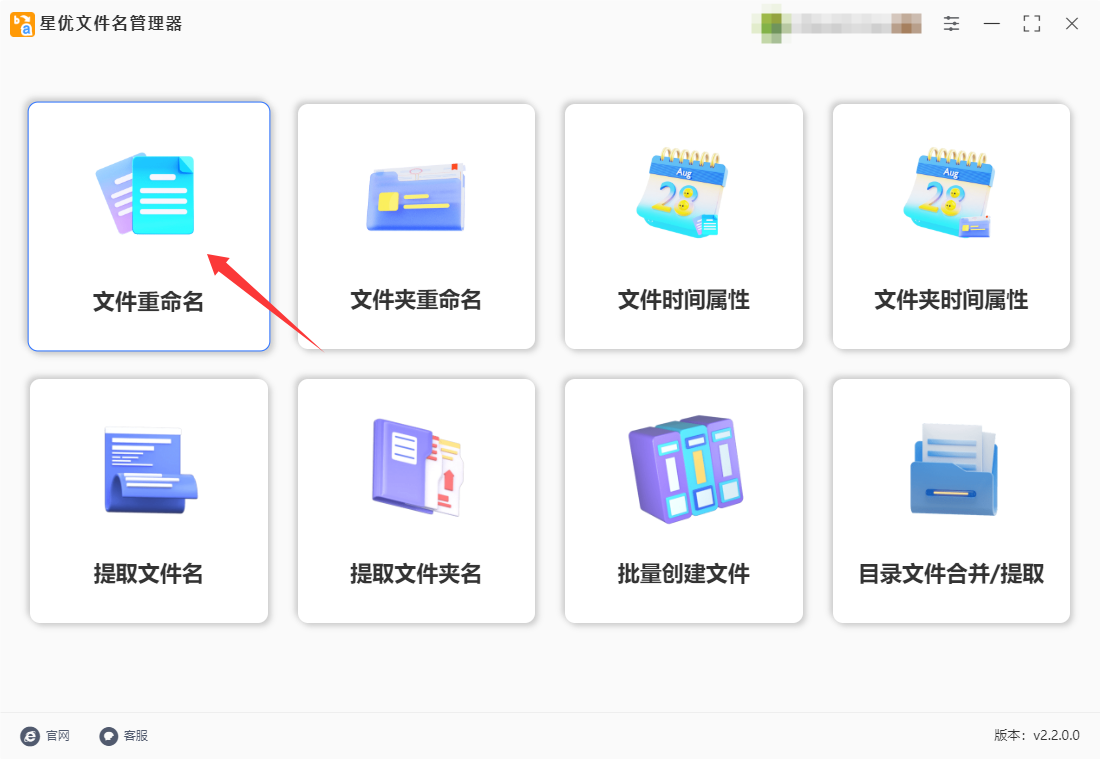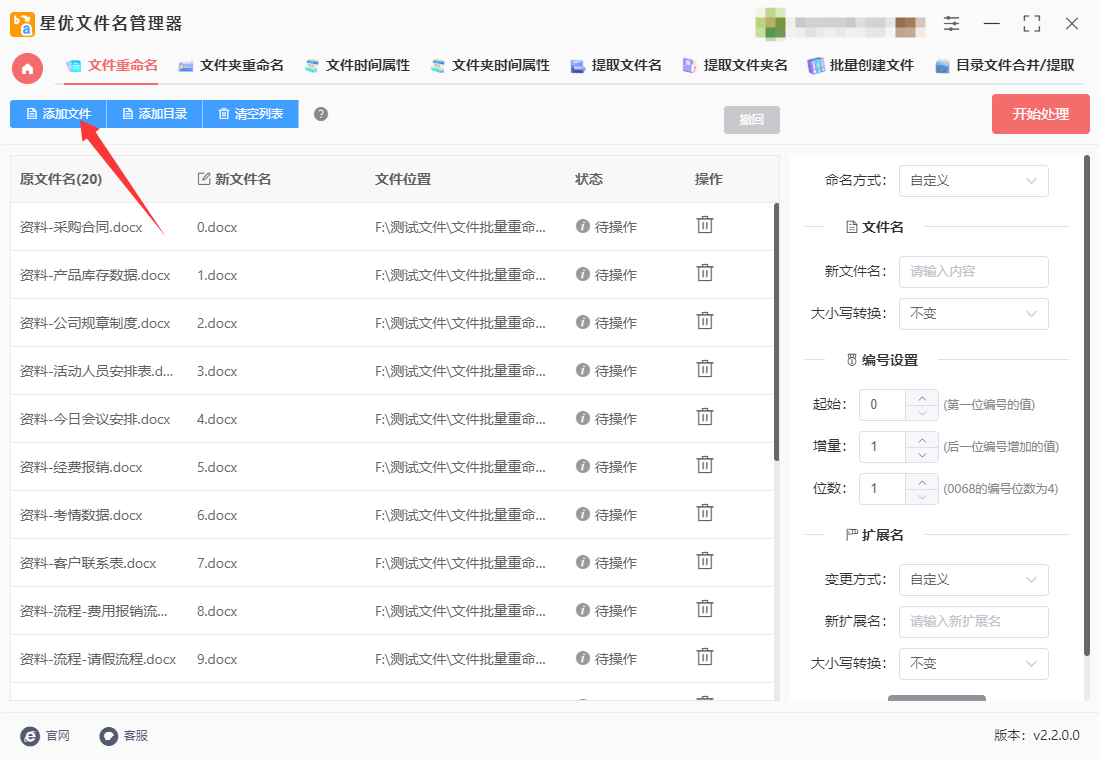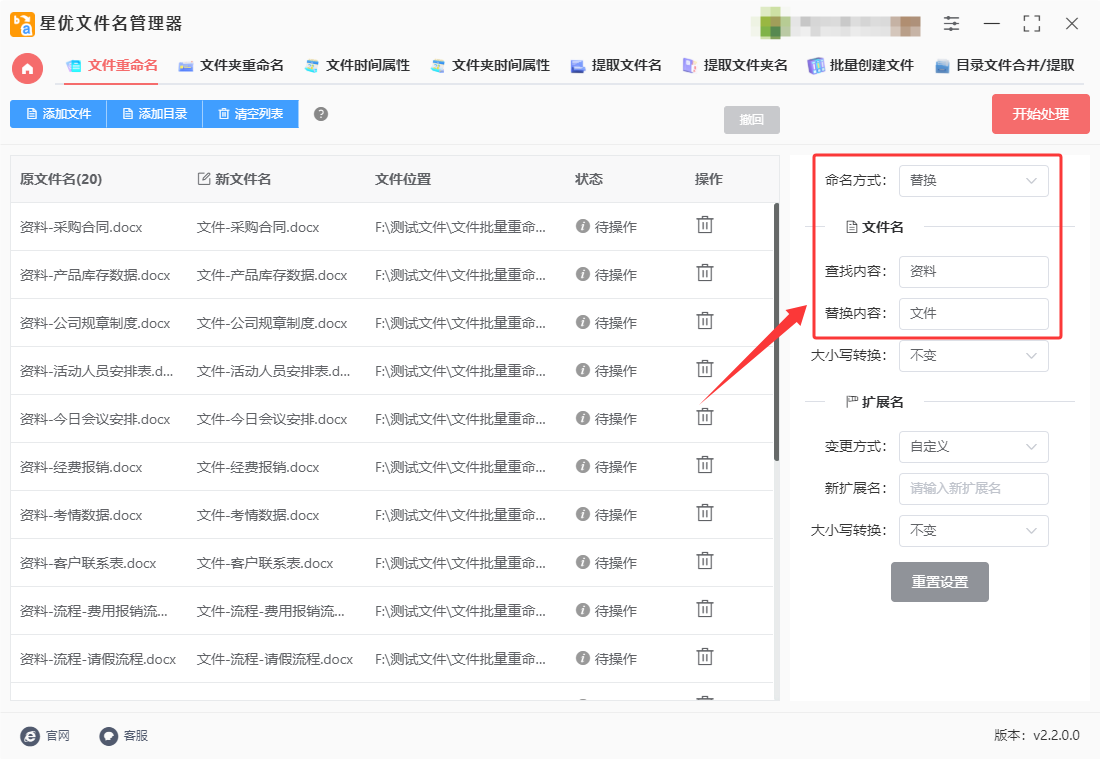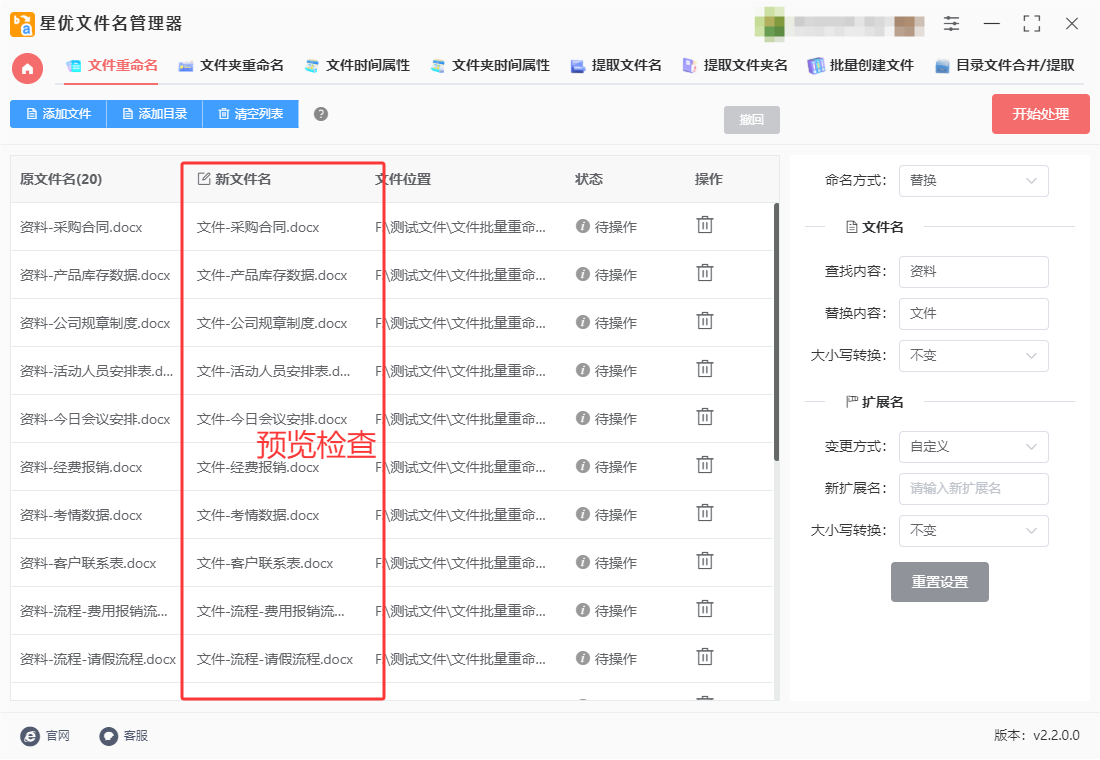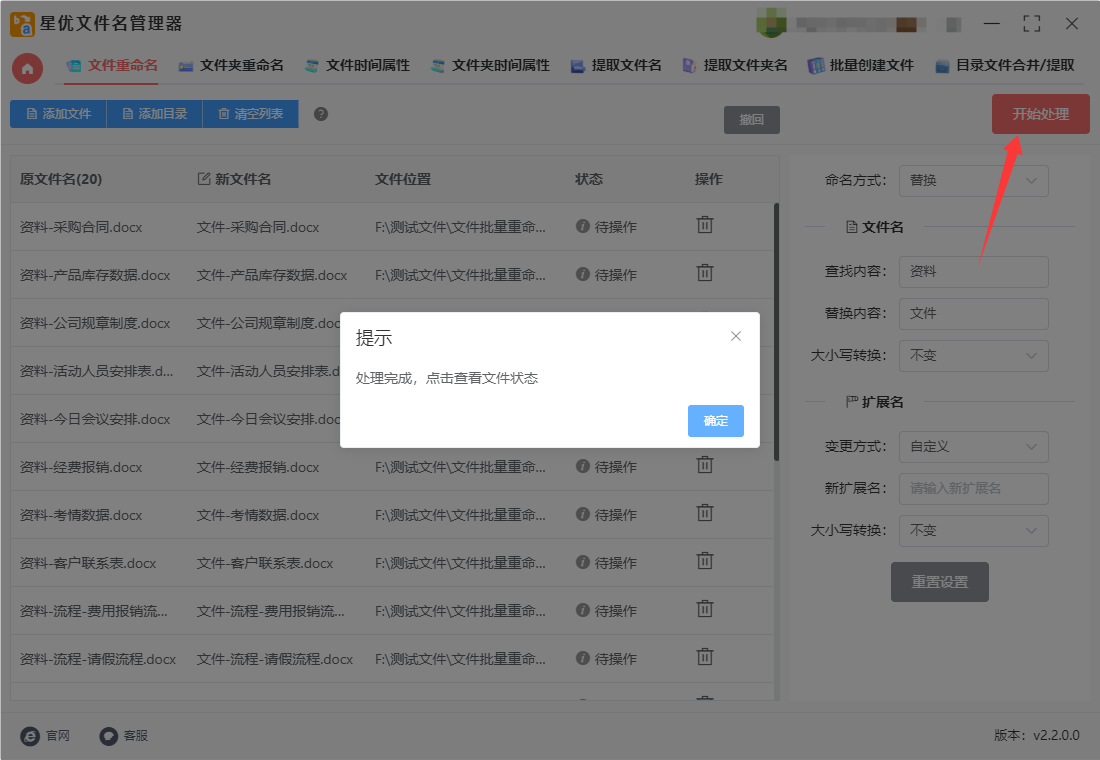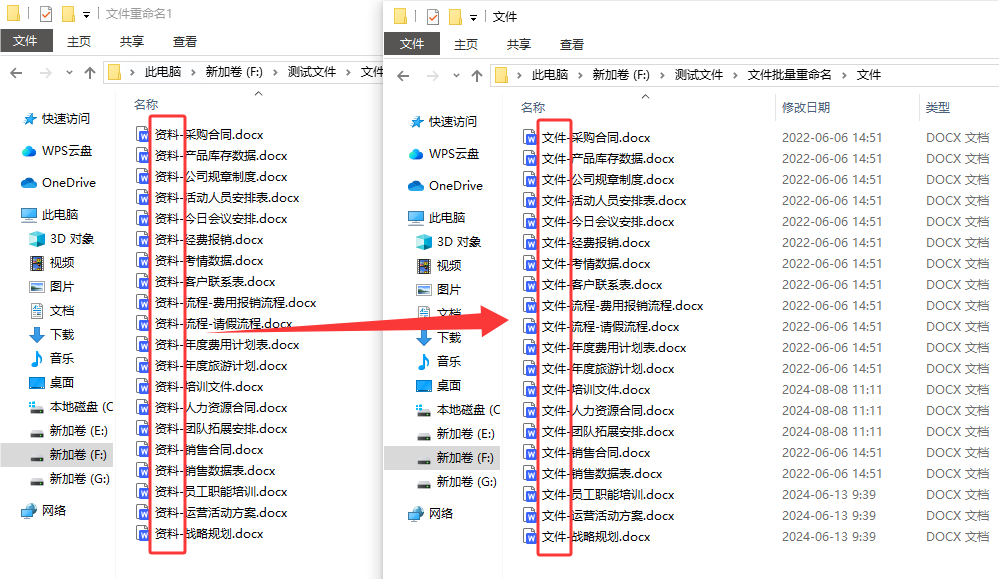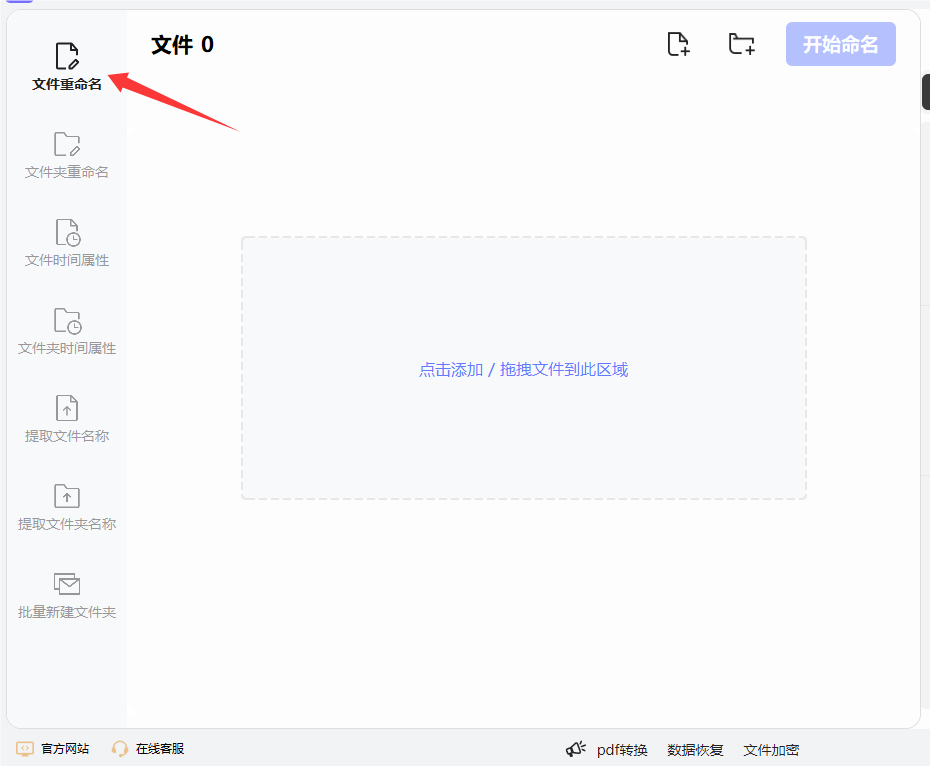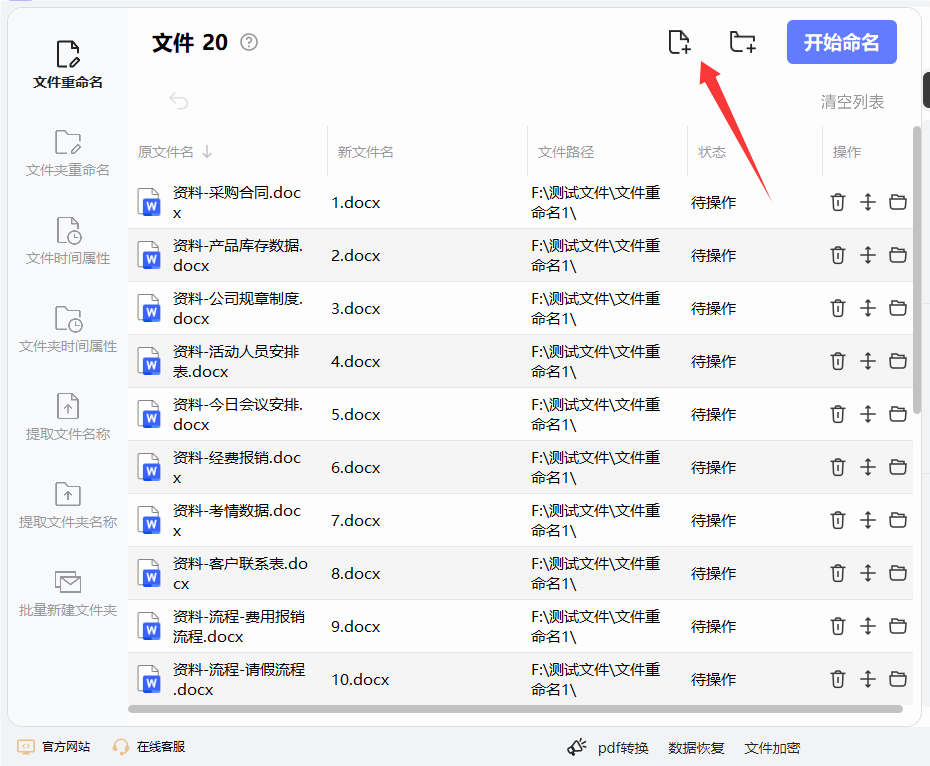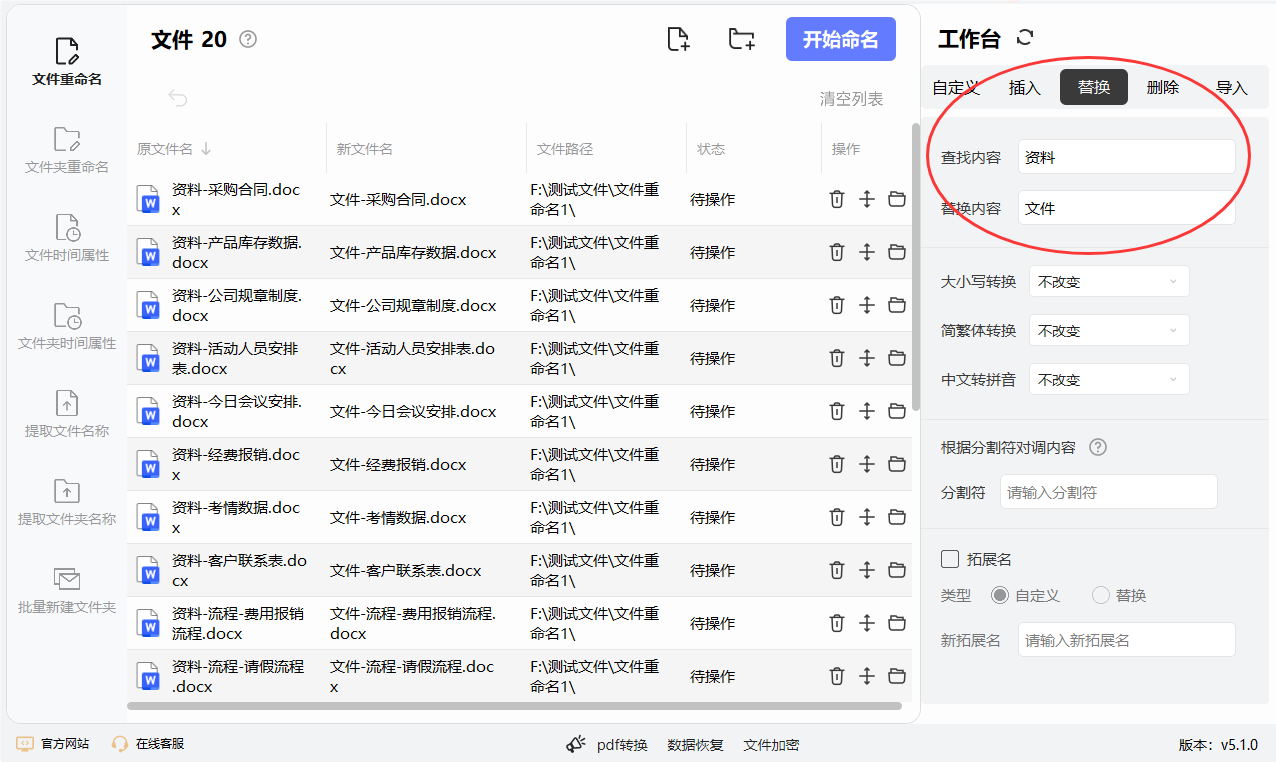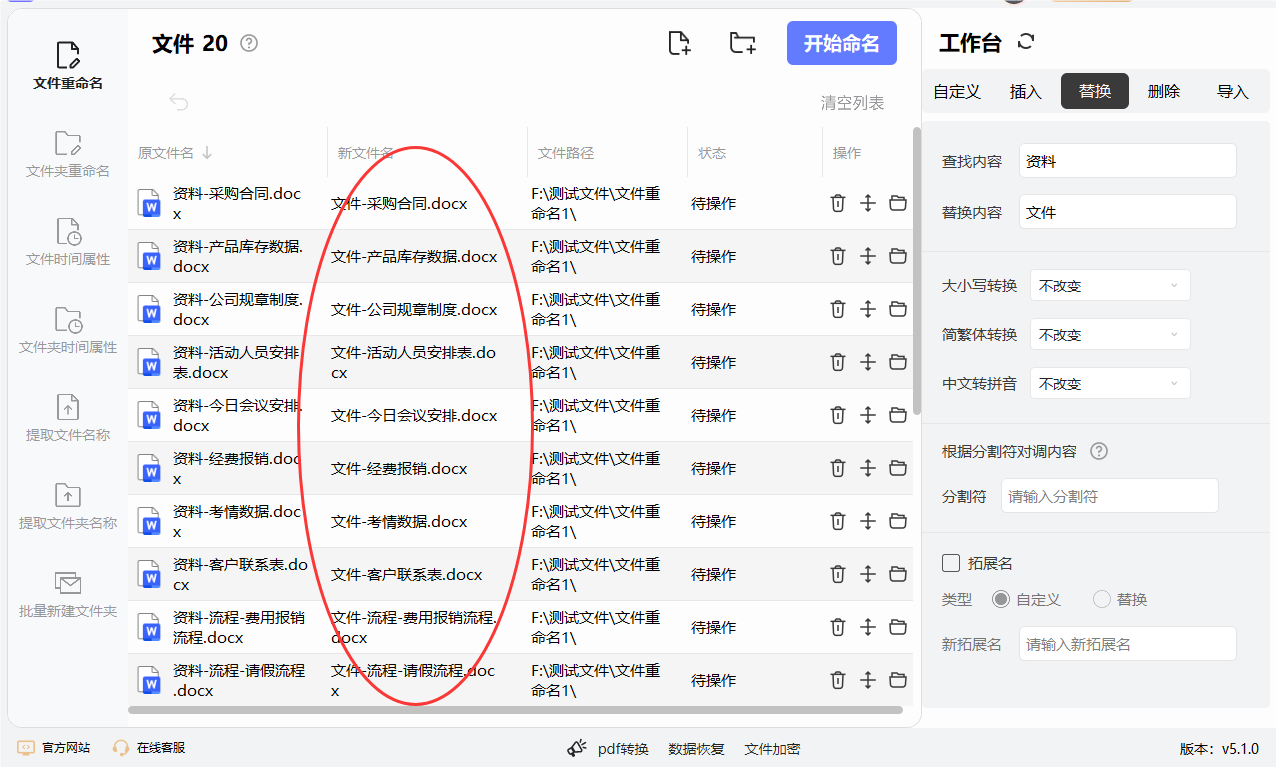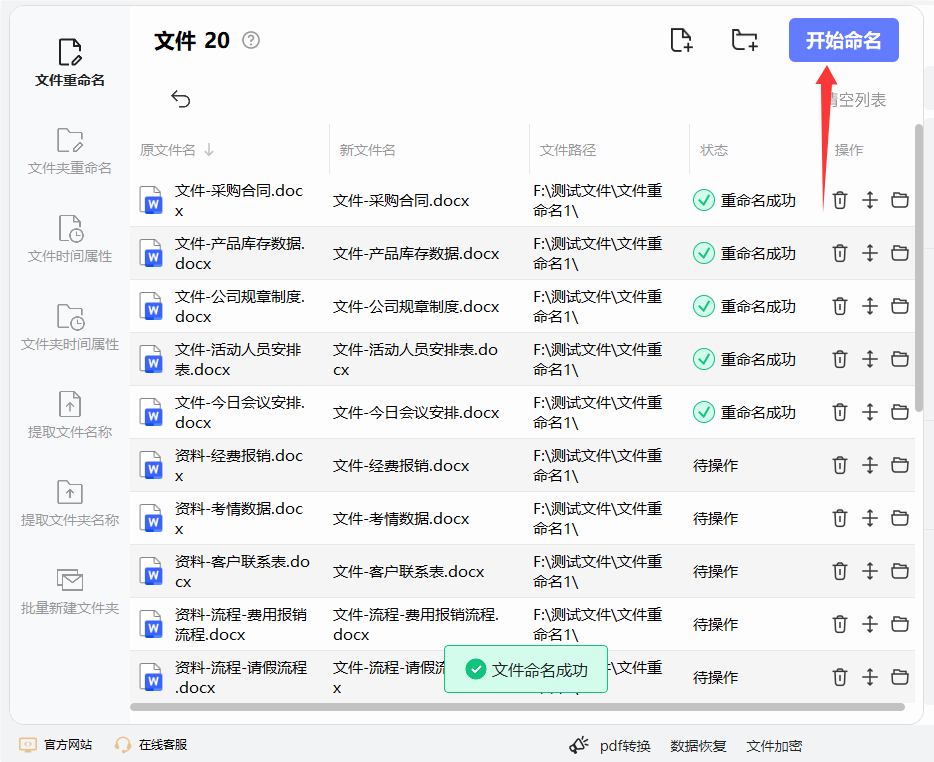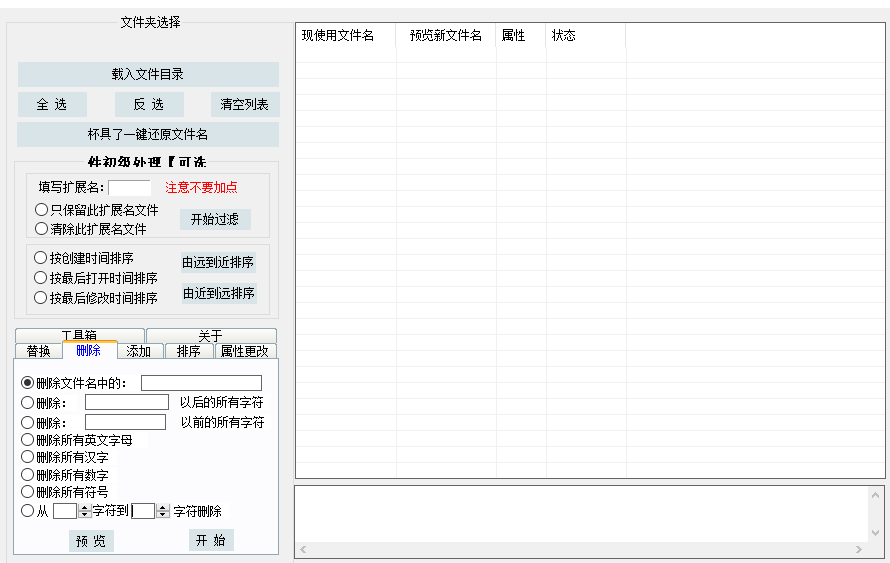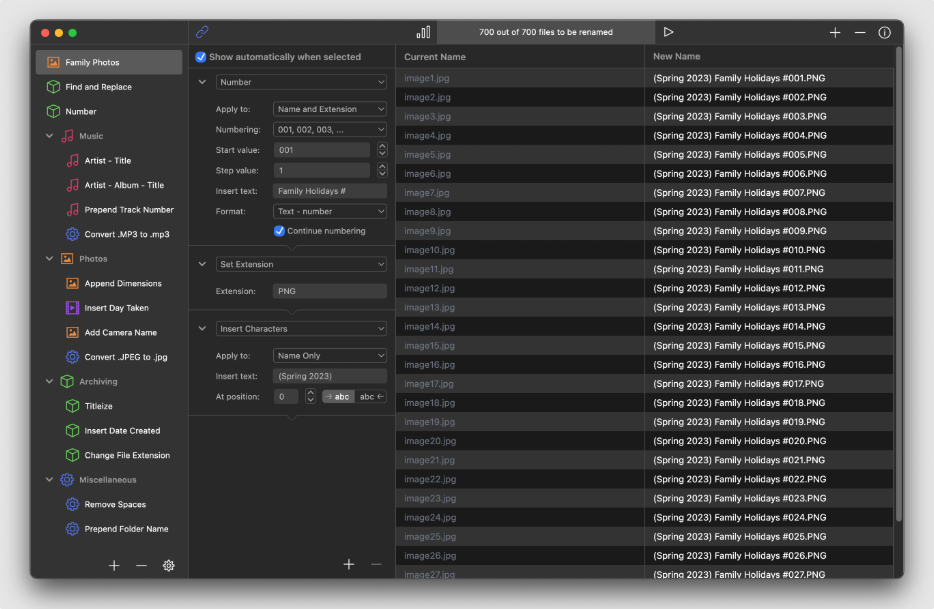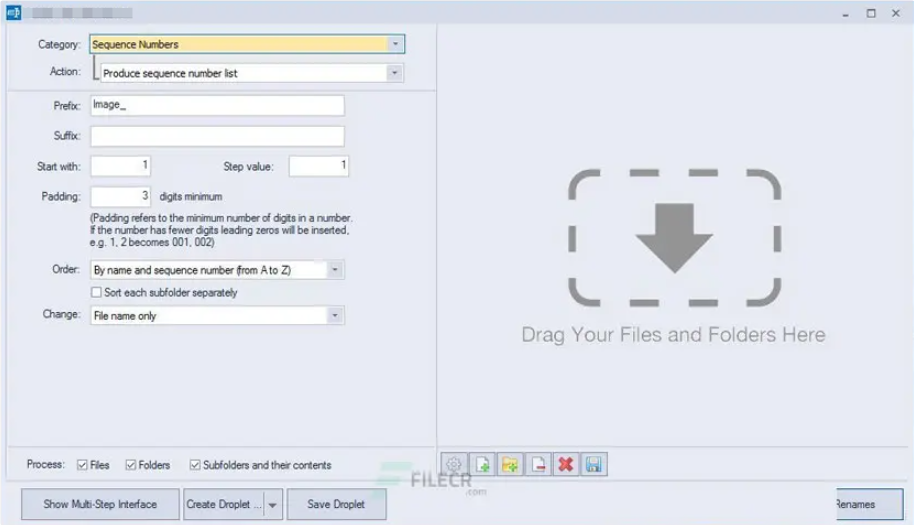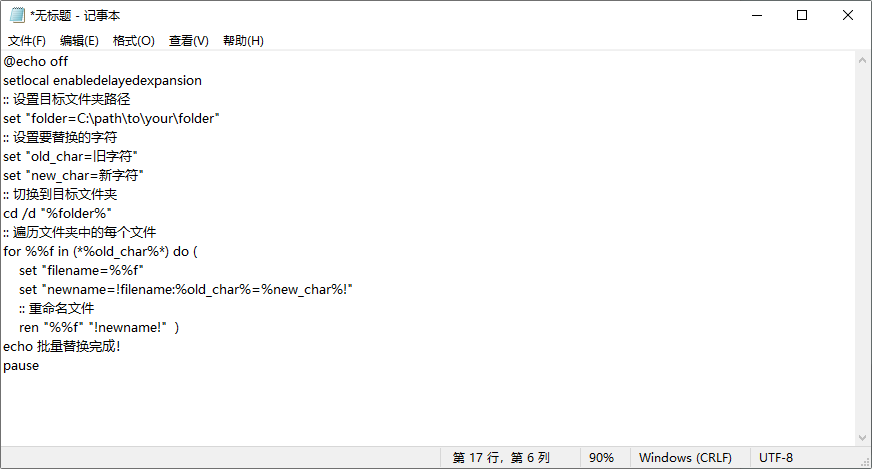怎样批量替换文件名的某个字符?批量替换文件名的某个字符,是一项非常实用的电脑技能。许多时候,我们会遇到需要修改大量文件名的情形,尤其是在整理资料或者项目文件时,文件名的统一性和规范性往往变得尤为重要。在这种情况下,掌握批量替换文件名中某个字符的方法,不仅能大大提高工作效率,还能节省大量的时间。首先,在日常工作中,我们经常需要将文件名中的某个字符进行替换。例如,某个文件夹中的图片文件名都带有一个不合适的字符,或者项目文件名中的日期格式需要统一。在没有批量处理工具的情况下,一个一个地修改文件名,既繁琐又容易出错,尤其是在文件数量庞大的时候,耗时费力,效率低下。这时,批量替换文件名的技能就显得尤为重要。通过合理利用电脑工具或快捷键,能够快速、准确地将所有文件名中的某个字符替换成指定内容。
由此可见使用一键批量处理的方法来解决这类问题是多么的重要,那到底怎么操作呢?下面就让小编来为大家详细分享几个办法吧,步骤简单好用,相信你也能快速掌握此技能。
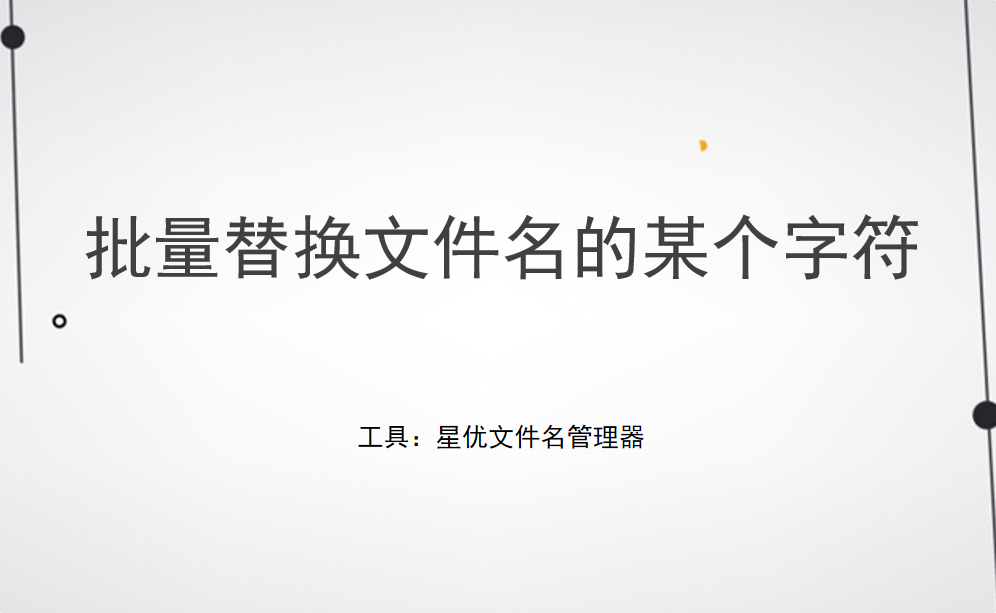
方法一:使用“星优文件名管理器”批量替换文件名字符
软件下载地址:https://www.xingyousoft.com/softcenter/XYFile
步骤1,需要提前将“星优文件名管理器”软件安装到电脑上,安装结束后打开使用,在软件首页首页可以看到很多选项,本次请点击里面的【文件重命名】功能。
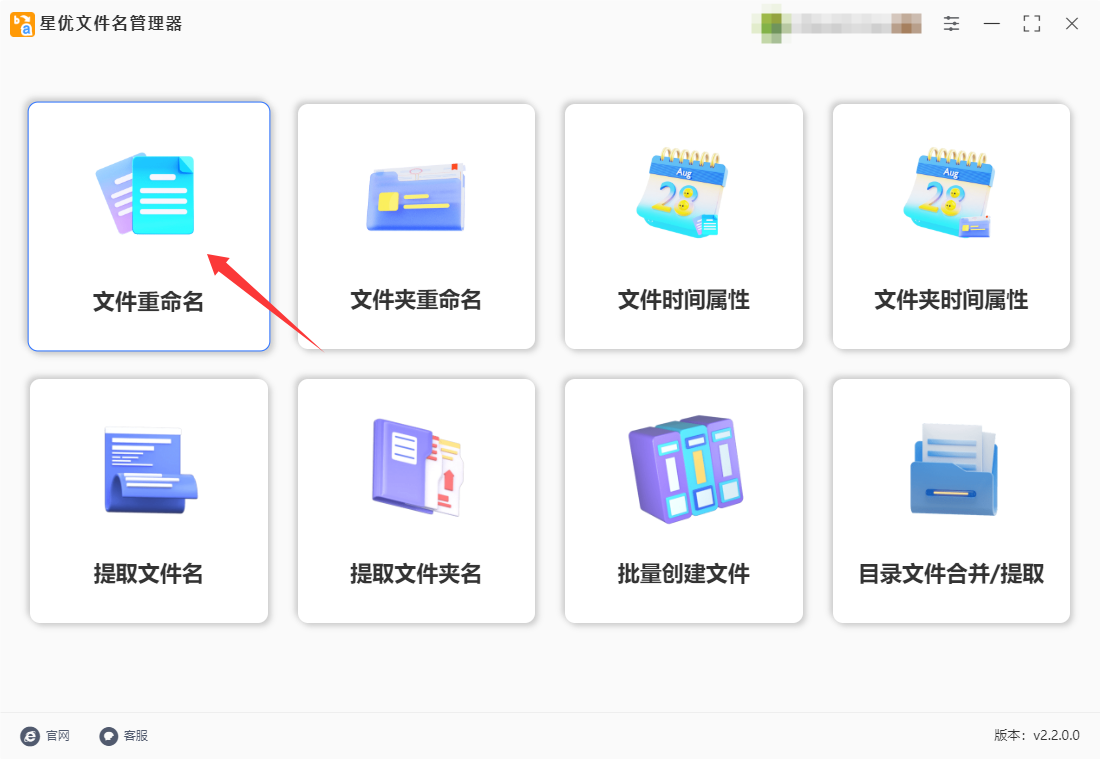
步骤2,这时候软件立即跳转到内页,通过点击【添加文件】按键或【添加目录】按键,将需要修改名称的文件一次性全部导入到软件里,随后可以看到文件名列表。
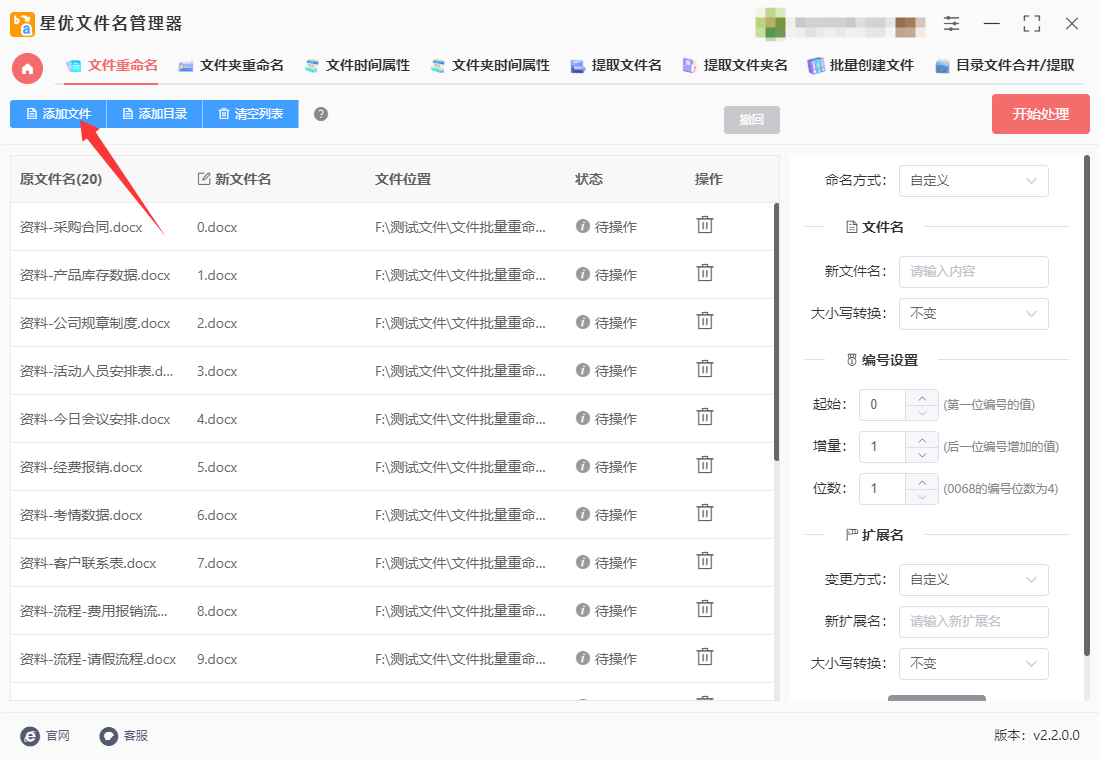
步骤3,请在软件右侧按照下面的顺序进行操作:
① 先在【命名方式】右侧选择“替换”;
② 随后在【查找内容】右侧输入要替换的字符;
③ 然后在【替换内容】右侧输入替换后的字符。
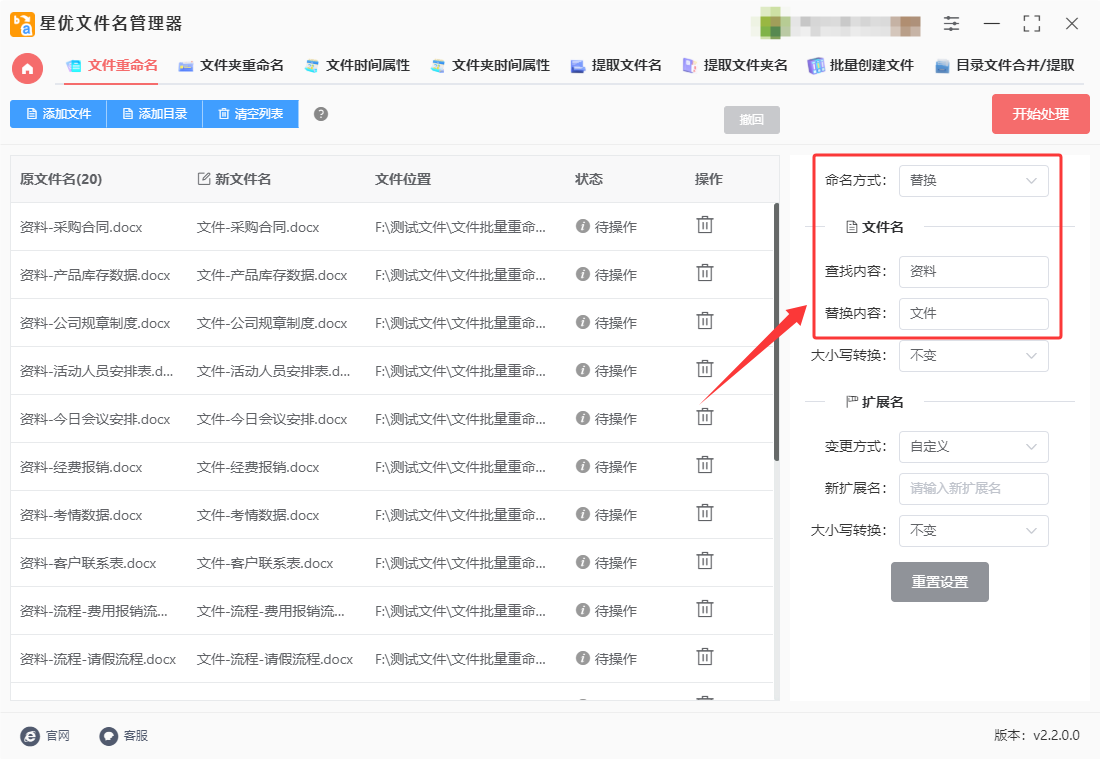
步骤4,软件上有一列为“新文件名”,这里代表修改后的名称,总这里可以对设置效果进行预览检查。
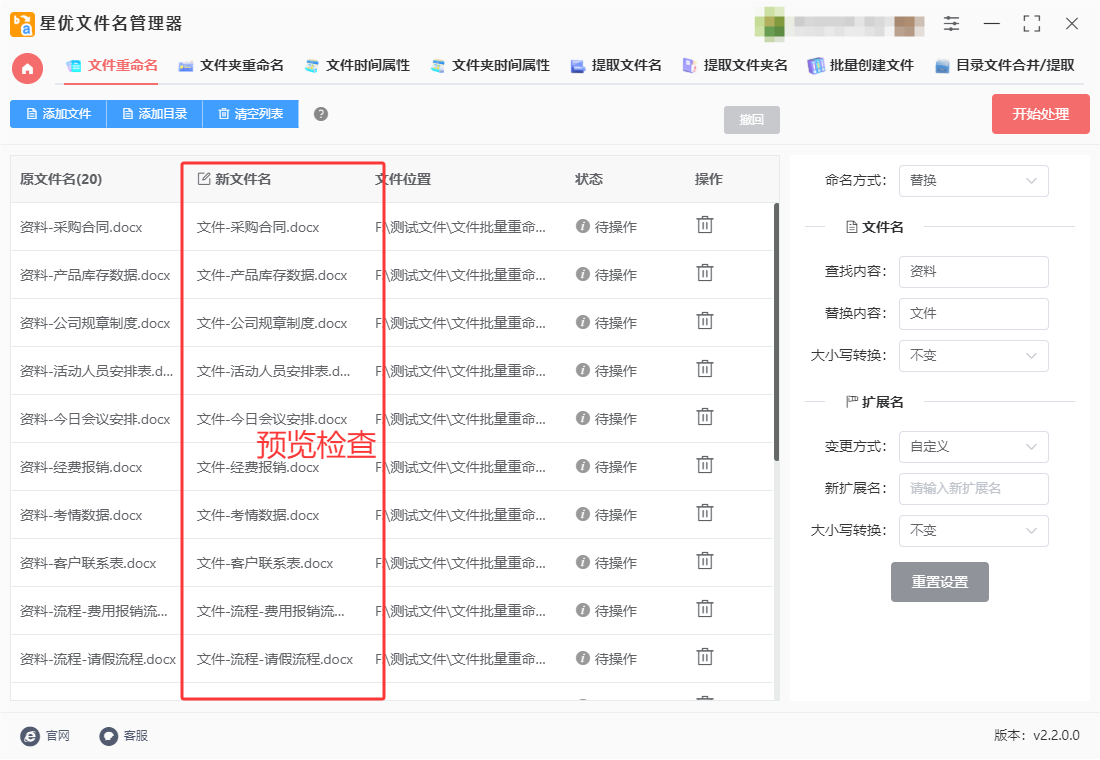
步骤5,效果满意后点击【开始处理】红色按键,正式启动文件名字符的批量修改程序,结束时软件还会弹出“处理完成”的提示框,整个修改时间仅需几秒钟。
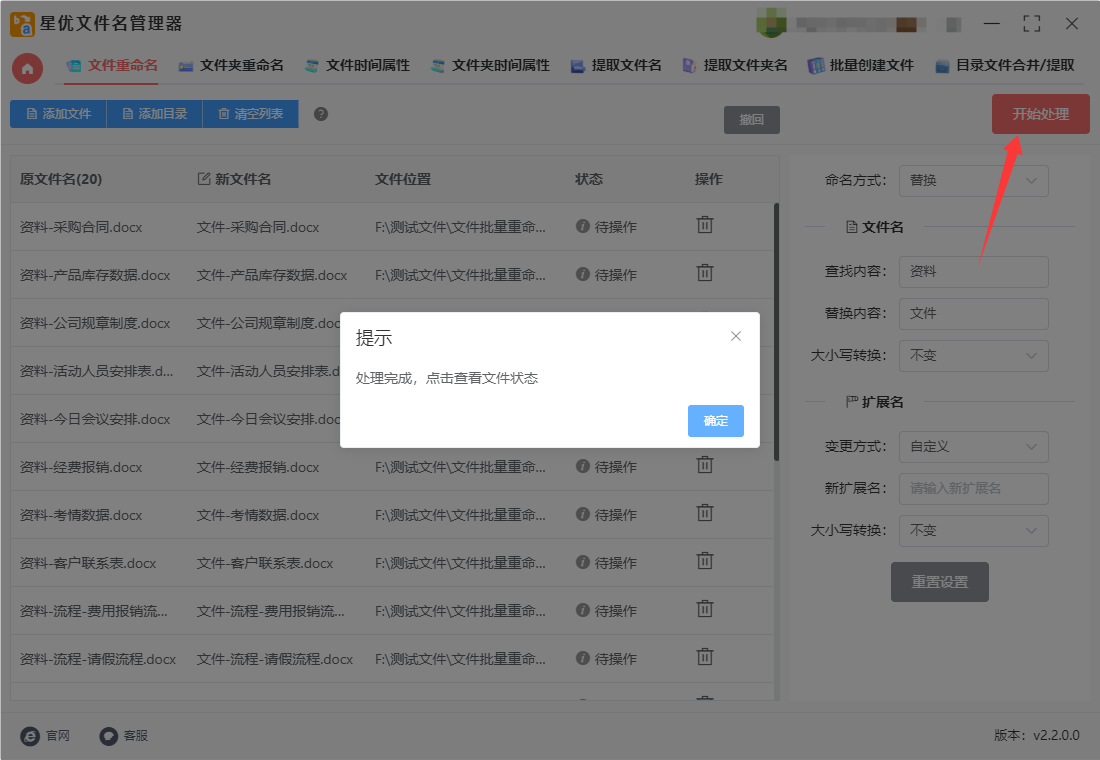
步骤6,最后我们从下面的结果变化图可以看到,软件成帮助我们将所有文件名中的字符“资料”批量改为“文件”,证明操作成功吗,方法使用正确。
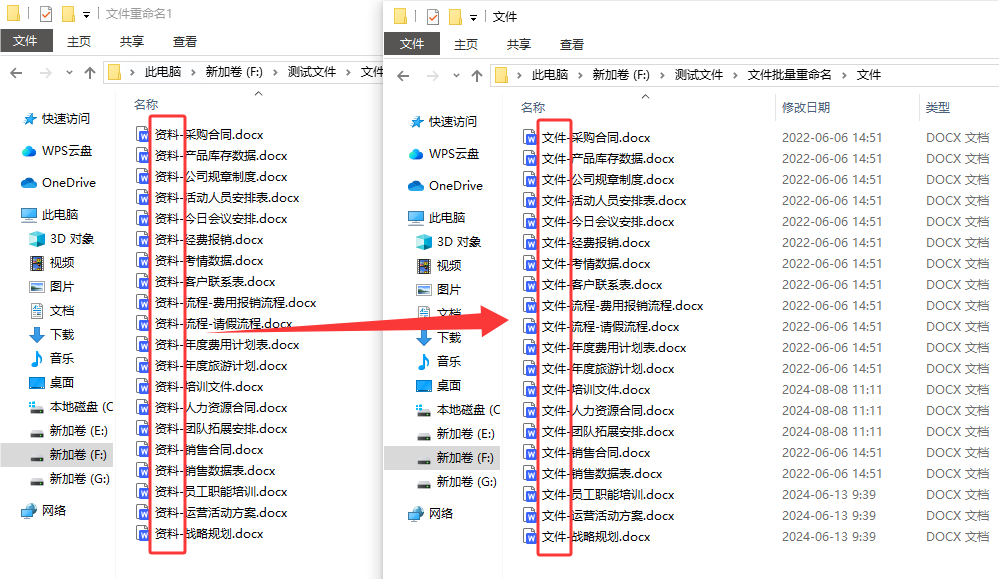
方法二:使用金舟批量重命名软件批量替换文件名字符
金舟批量重命名软件是一款功能全面且操作便捷的文件管理工具,专为需要高效处理大量文件的用户设计。它支持Windows系统,提供包括批量替换、插入、删除、添加序号、修改扩展名等在内的十余种重命名方式,可满足照片整理、文档归档、音乐库管理等多样化场景需求。例如,用户能一键将杂乱的文件名统一改为“项目A_001.jpg”“项目A_002.jpg”等规范格式,或通过关键词替换快速修正文件名中的错别字。软件界面简洁直观,左侧为文件列表,右侧设置规则,下方实时预览修改效果,避免误操作。其特色功能包括支持正则表达式匹配、大小写转换、保留原文件名部分内容等高级操作,同时提供“撤销”和“恢复”功能,确保操作安全可逆。使用金舟批量重命名软件批量替换文件名中的某个字符,可按照以下详细操作步骤进行:
① 打开软件:运行金舟批量重命名软件,在首页点击【文件重命名】功能。
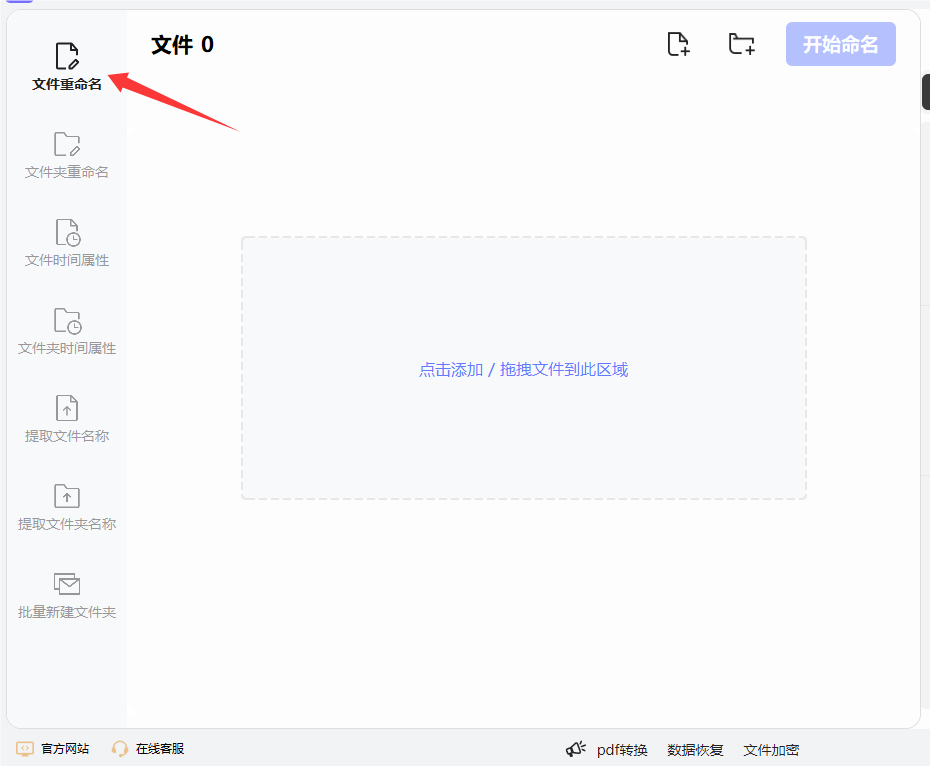
② 添加文件:通过点击【添加文件】按钮或直接拖拽文件到软件界面,将需要重命名的文件批量导入。
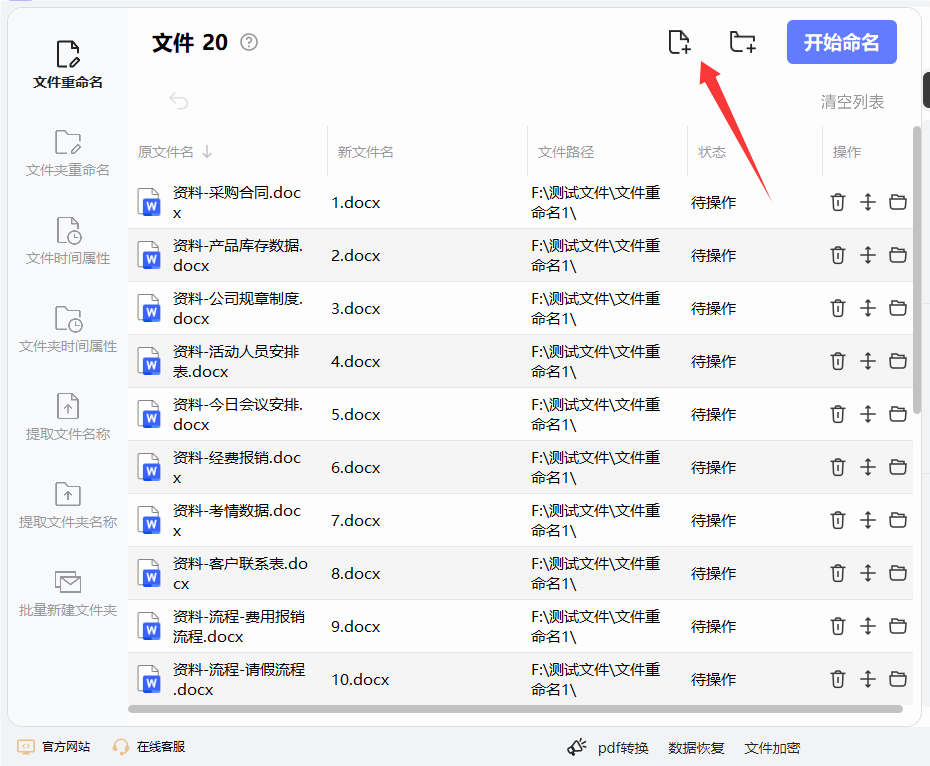
③ 选择替换功能并设置规则:在右侧工作台中,找到并选择【替换】功能。在【查找内容】输入框中输入需要被替换的字符(如旧文件名中的“旧字”),在【替换内容】输入框中输入替换后的字符(如“新字”)。若需删除字符,则【替换内容】输入框留空。
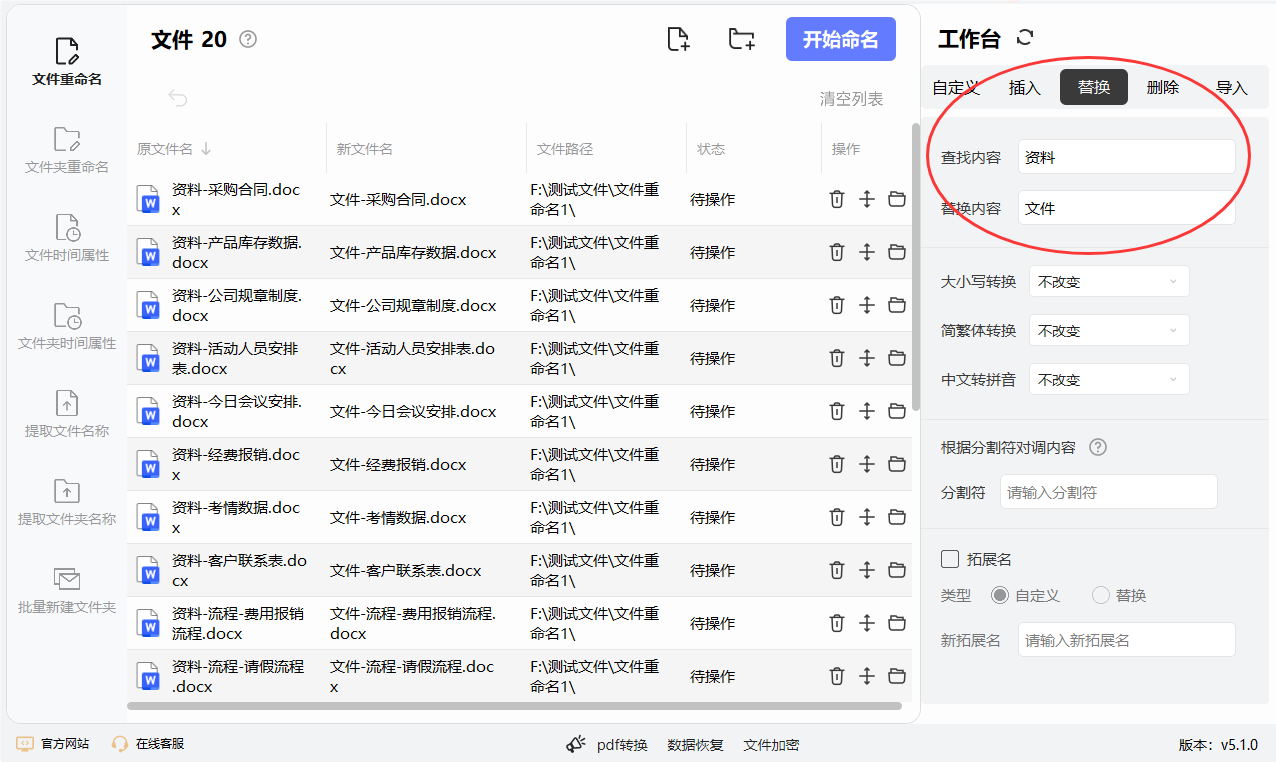
④ 预览并调整结果:设置完成后,左侧文件列表会实时显示新文件名的预览效果(如原文件名“报告旧字.docx”→ 新文件名“报告新字.docx”)。检查预览是否符合预期,若有问题可随时修改【查找内容】或【替换内容】。
⑤ 处理命名冲突(可选):若替换后可能产生重复文件名,可勾选【自动解决命名冲突】选项,软件会自动在文件名后添加序号以避免重复。
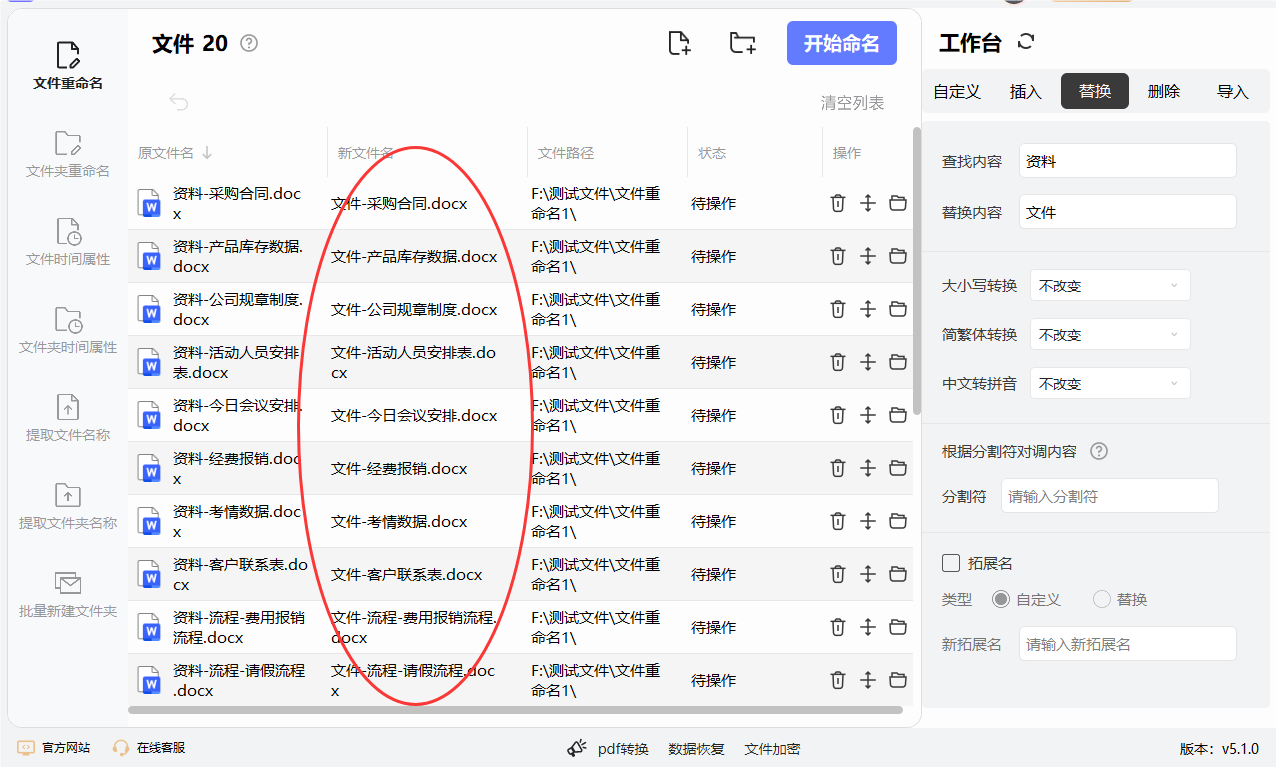
⑥ 执行批量替换:确认所有设置无误后,点击界面上的【开始命名】按钮。软件将快速执行批量替换操作,并在完成后弹出“重命名成功”的提示框。
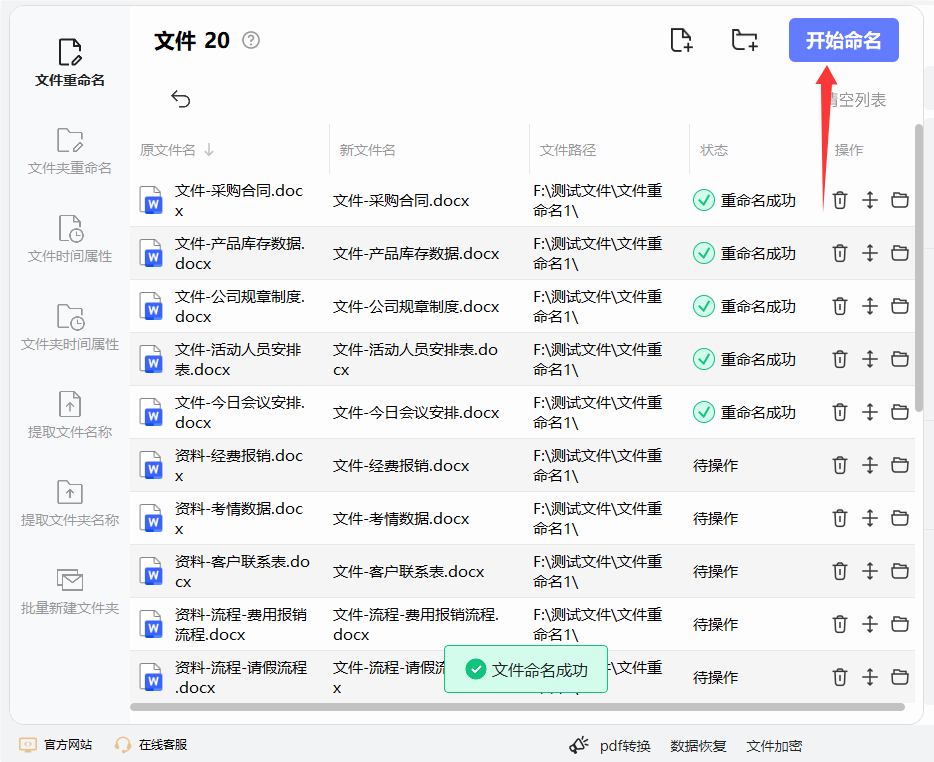
验证结果:前往文件所在文件夹,检查文件名是否已按预期修改。若发现错误,可点击软件左上角的【撤销】按钮恢复原文件名,重新设置规则后再次执行。
方法三:使用 2345批量文件改名王批量替换文件名字符
使用 2345批量文件改名王(或相关工具如 2345好压、2345看图王)批量替换文件名中的某个字符,可按照以下详细步骤操作:
一、操作步骤
① 启动软件并导入文件
打开 2345好压 或 2345看图王,在软件界面中找到 工具箱 或 批量处理 选项。
点击 批量文件改名(或 批量重命名),进入重命名界面。
通过 添加文件 或 添加文件夹 按钮,将需要修改的文件导入到软件中。
② 选择替换规则
在重命名界面中,找到 替换 选项卡(通常位于界面中部或顶部菜单栏)。
在 替换 选项卡下,会看到两个输入框:
查找内容:输入需要被替换的字符或短语(如“旧”)。
替换为:输入替换后的新字符或短语(如“新”)。
③ 预览并执行替换
在输入替换规则后,软件会实时预览修改后的文件名效果,确保无误。
点击 开始重命名 或 确认 按钮,软件将批量执行替换操作。
操作完成后,软件会弹出提示框,显示成功修改的文件数量及是否有失败情况。
二、功能扩展与注意事项
① 批量添加/删除字符:
若需在文件名前后添加字符(如添加前缀“2025_”),可在重命名界面中选择 添加 选项卡,输入添加位置(开头/结尾)及字符内容。
若需删除特定字符,可选择 删除 选项卡,输入需删除的字符或位置范围。
② 支持正则表达式:
部分高级版本支持正则表达式匹配,可实现更复杂的替换逻辑(如替换特定格式的日期或编号)。
③ 备份文件:
批量操作前建议备份原文件,避免因误操作导致文件名混乱或文件丢失。
④ 文件扩展名处理:
若需修改文件扩展名(如将 .txt 改为 .doc),可在重命名界面中勾选 扩展名 选项,并输入新的扩展名。
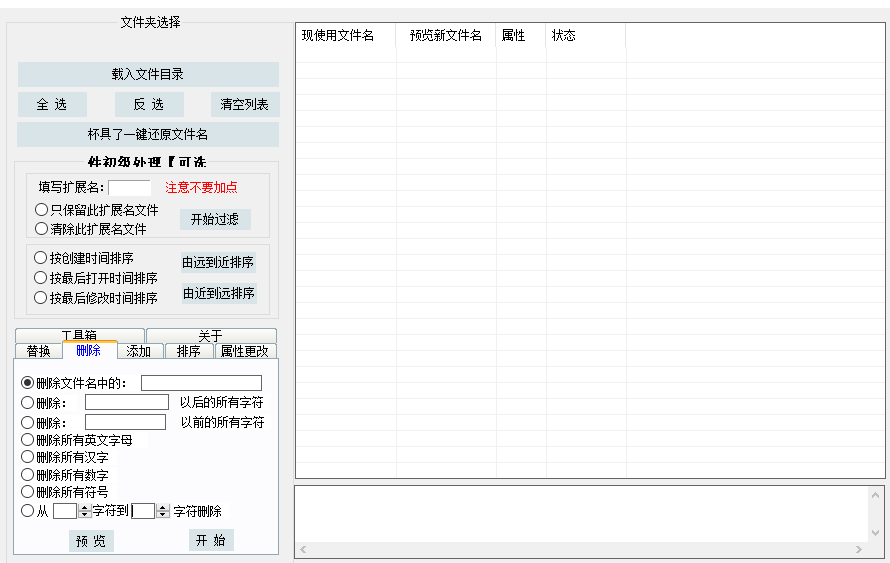
方法四:使用 ReNamer 软件批量替换文件名字符
使用 ReNamer 来批量替换文件名中的某个字符是一个非常直观的过程。以下是详细的操作步骤,帮助你实现批量替换文件名中的字符
1. 安装 ReNamer
请获取最新版的ReNamer软件安装包,随后双击安装包安装软件。
2. 打开 ReNamer
启动 ReNamer 程序。
3. 添加文件
在 ReNamer 界面中,点击左上角的 “添加文件” 按钮,选择你想批量替换字符的文件,或者直接拖动文件到程序界面中。
4. 配置替换规则
在 ReNamer 的界面中,右侧有一个规则列表区域。点击 “添加规则” 按钮,弹出规则选择菜单。
选择 “替换(Replace)” 规则。这个规则允许你指定要替换的字符和替换后的字符。
5. 设置替换规则
Find(查找框):在这里输入你要替换的字符或字符串(例如,_ 或 旧字符)。
Replace(替换框):在这里输入你希望替换成的新字符或字符串(例如,- 或 新字符)。
6. 预览效果
在规则设置好之后,ReNamer 会自动显示文件名的预览效果,右侧的 “新文件名” 列会显示替换后的文件名。确保它符合你的预期。
7. 执行重命名
确认所有设置无误后,点击 “重命名” 按钮,ReNamer 将会批量重命名文件,替换文件名中的指定字符。
8. 完成
文件名将被批量修改,你可以在文件夹中查看修改后的文件名,确认替换操作是否成功。
其他有用的功能:
高级替换:你可以使用正则表达式来进行更复杂的替换操作。
多个规则:你可以添加多个规则(比如同时替换多个字符或模式),它们会按顺序依次应用。
撤销操作:如果你对重命名结果不满意,可以点击 “撤销” 按钮来恢复文件名。
总结
通过这些步骤,你可以轻松使用 ReNamer 批量替换文件名中的字符。这个工具操作简便且强大,适合处理大量文件的命名规则修改。
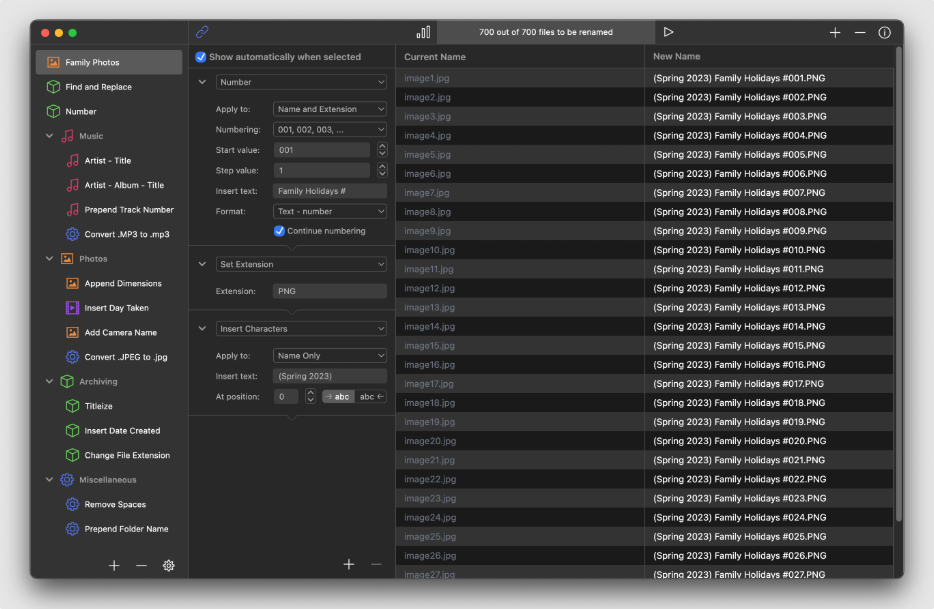
方法五:使用 Better File Rename 批量替换文件名字符
使用 Better File Rename 批量替换文件名中的某个字符非常简单,以下是详细的操作步骤:
1. 安装 Better File Rename
请安装适合自己电脑版本的 Better File Rename软件
2. 启动 Better File Rename
安装完成后,启动 Better File Rename 软件。你会看到一个清晰的界面,准备进行文件名批量操作。
3. 选择文件
点击 “Add files” 或 “Add folder” 按钮,选择你想要修改的文件或文件夹。你也可以直接将文件拖放到界面中。
4. 选择批量重命名规则
在界面左侧,你会看到不同的批量重命名规则(例如添加前缀、后缀、替换字符等)。为了替换字符,选择 “Replace” 选项。
5. 配置替换规则
Source String:在这里输入你要替换的字符或字符串(比如你想要替换文件名中的 “abc” 字符)。
Replace With:在这里输入你想要替换成的新字符或字符串(例如你可以将 “abc” 替换为 “123”)。
示例:
Source String:abc
Replace With:123
这样,文件名中所有的 abc 都将被替换为 123。
6. 预览修改
在输入完替换规则后,右侧的预览区域会显示修改后的文件名。这样可以确保你设置的替换规则是正确的,避免错误操作。
7. 应用更改
如果预览没有问题,点击界面下方的 “Rename” 按钮,批量修改文件名。
Better File Rename 会开始执行批量替换操作,修改所有选定文件的文件名。
8. 完成
文件名替换完成后,你会看到修改后的文件名,并且文件已经按照设定的规则批量重命名。
注意事项
文件预览:在批量操作前,一定要先查看预览,确保没有误操作。
撤销功能:如果你发现修改的结果不符合预期,可以使用撤销功能(Ctrl + Z)来恢复修改前的文件名。
批量替换的范围:如果你只想替换文件名的一部分,可以在设置时指定范围,避免影响到其他部分。
总结
通过以上步骤,你可以轻松地使用 Better File Rename 批量替换文件名中的某个字符。它的操作简单直观,适合进行各种批量文件名修改任务。如果你有复杂的批量重命名需求,Better File Rename 提供的强大规则也能满足需求。
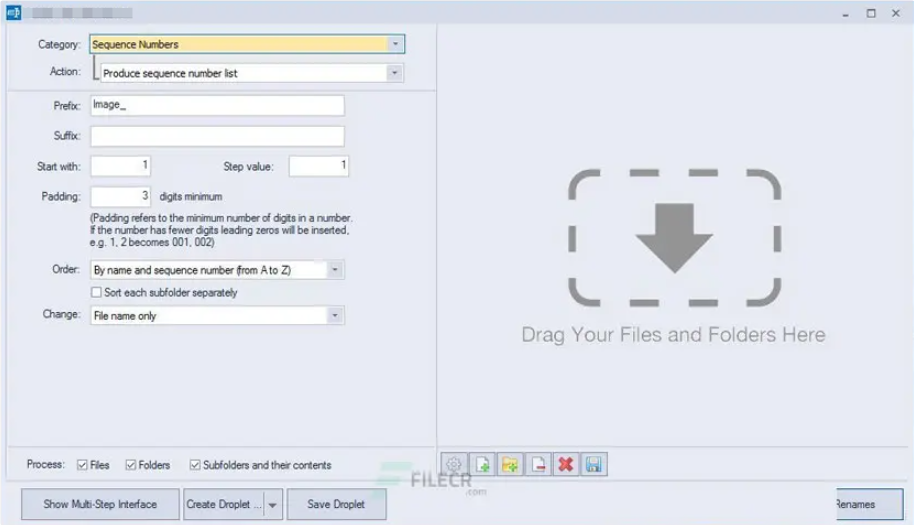
方法六:使用 BAT 脚本 批量替换文件名字符
使用 BAT 脚本 来批量替换文件名中的某个字符非常简单。下面是详细的操作步骤,帮助你实现批量替换文件名中特定字符的任务:
1. 准备工作
确保所有需要修改的文件都在同一个文件夹中。
确保你有备份,以防止不小心的操作导致文件丢失。
2. 创建 BAT 脚本
打开 记事本 或任何文本编辑器。
输入以下脚本:
@echo off
setlocal enabledelayedexpansion
:: 设置目标文件夹路径
set "folder=C:\path\to\your\folder"
:: 设置要替换的字符
set "old_char=旧字符"
set "new_char=新字符"
:: 切换到目标文件夹
cd /d "%folder%"
:: 遍历文件夹中的每个文件
for %%f in (*%old_char%*) do (
set "filename=%%f"
set "newname=!filename:%old_char%=%new_char%!"
:: 重命名文件
ren "%%f" "!newname!" )
echo 批量替换完成!
pause
3. 解释脚本
setlocal enabledelayedexpansion: 使得在 for 循环内可以动态处理变量的变化。
set "folder=C:\path\to\your\folder": 替换为你的目标文件夹路径。
set "old_char=旧字符": 这是你想要替换的字符(如空格、下划线、某个字母等)。
set "new_char=新字符": 这是你希望替换成的新字符。
cd /d "%folder%": 切换到目标文件夹。
for %%f in (*%old_char%*): 循环遍历文件夹中所有文件名包含旧字符的文件。
set "newname=!filename:%old_char%=%new_char%!": 替换文件名中的旧字符为新字符。
ren "%%f" "!newname!": 执行重命名操作。
4. 保存脚本
将脚本内容保存为 .bat 文件,例如 rename_files.bat。
在记事本中,点击 文件 > 另存为,在文件名框中输入 rename_files.bat,选择 所有文件 类型,再点击 保存。
5. 运行脚本
找到你保存的 .bat 文件,双击运行。
如果文件夹路径和字符替换设置正确,脚本会自动批量替换文件名中的字符。
6. 检查文件
脚本运行完成后,文件夹中的文件名将被批量修改。你可以查看文件夹,确保文件名已按照要求进行了替换。
注意事项:
路径设置:确保文件夹路径中的反斜杠(\)正确,特别是路径包含空格时,可以使用双引号包裹路径(例如 C:\Program Files\my folder)。
字符替换:如果你要替换的字符是正则表达式中的特殊字符(如 *、? 等),需要确保它们不会干扰脚本的执行。
操作前备份文件:在进行批量文件名修改前,最好备份文件,以防不小心操作失误导致数据丢失。
通过这些步骤,你就可以使用 BAT 脚本 批量替换文件名中的字符!
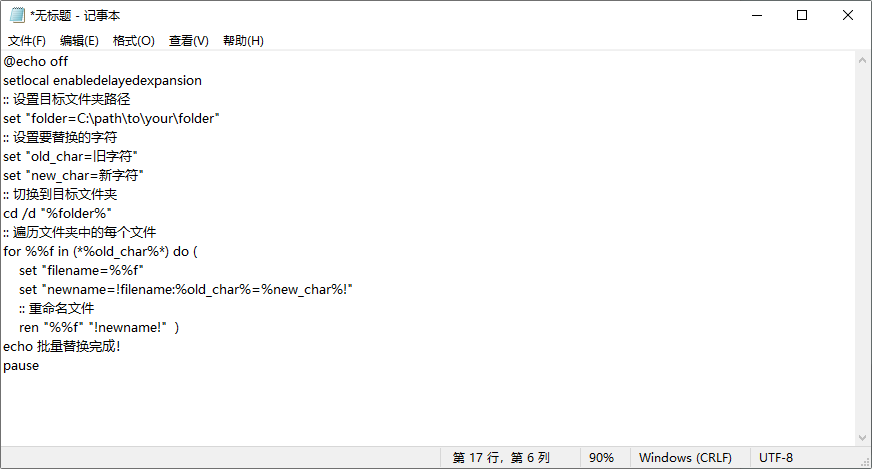
关于“怎样批量替换文件名的某个字符?”的解决办法全部分享到此,这不仅使得文件名更加符合命名规则,也能保持文件管理的一致性。例如,在命名规范中要求使用下划线代替空格,批量替换文件名就能帮助我们快速实现这一目标,避免了手动修改时可能遗漏的情况。此外,批量替换文件名还可以应用于许多实际工作场景。比如,在项目整理中,当文件夹内的所有文件需要以同一格式来命名时,批量替换文件名能帮助我们快速完成这项任务。对于一些需要更新文件版本号的情况,批量替换文件名也能省去大量的时间。对于需要将大量文件按特定规则进行归类和命名的情况,这一技能同样适用。更重要的是,批量替换文件名不仅限于单个文件夹,它还可以跨多个文件夹进行操作,进一步提高了效率。无论是在处理文档、图片、音频文件,还是软件开发中的代码文件,批量替换都能让我们在短时间内完成大量任务,大大节省了重复操作的时间。总的来说,批量替换文件名的技能是一项简单却极为有效的电脑技巧,能够帮助我们在繁杂的工作中提高效率,避免无意义的重复劳动。掌握这一技能,不仅能让我们的工作更加规范、高效,还能在日常生活中节省许多宝贵的时间。